Můžete si potřebovat uložit nějakou informaci, nebo konverzaci, můžete se chtít podělit o něco na webu, a ještě to třeba anotovat, můžete si chtít uložit prostředí hry atd. Důvodů, proč udělat snímek obrazovky je hodně. Důležité je, že jak udělat printscreen na Samsungu, není nijak složité.
Na telefonech Samsung existují tři způsoby, jak snímek obrazovky udělat. Můžete o to požádat asistenta Bixby, můžete přejet po displeji dlaní, a můžete použít i kombinaci tlačítek, což je ten nejjednodušší způsob shodný i s ostatními Android telefony a my si jej v tomto návodu popíšeme. První dva způsoby totiž nemusí fungovat na zařízeních starších 3 a více let.
Mohlo by vás zajímat

Jak udělat printscreen na Samsungu kombinací tlačítek
- Otevřete obsah, kterého chcete udělat printscreen.
- Na jednu sekundu současně stiskněte tlačítko napájení a tlačítko snížení hlasitosti a poté je uvolněte.
- Je vidět, jak vám displej problikne. Jedná se o signalizací značící pořízení snímku obrazovky.
- Následně jej můžete ze zobrazené lišty sdílet, editovat a anotovat.
Pořízený printscreen se vám uloží do Galerie. I zde s ním můžete dále pracovat jako s jakoukoli jinou fotografií, tedy označit jej jako oblíbený, upravit jej, přidat mu kresbu, nálepky nebo text, sdílet ho, smazat nebo třeba i nastavit jako pozadí či jej vytisknout.








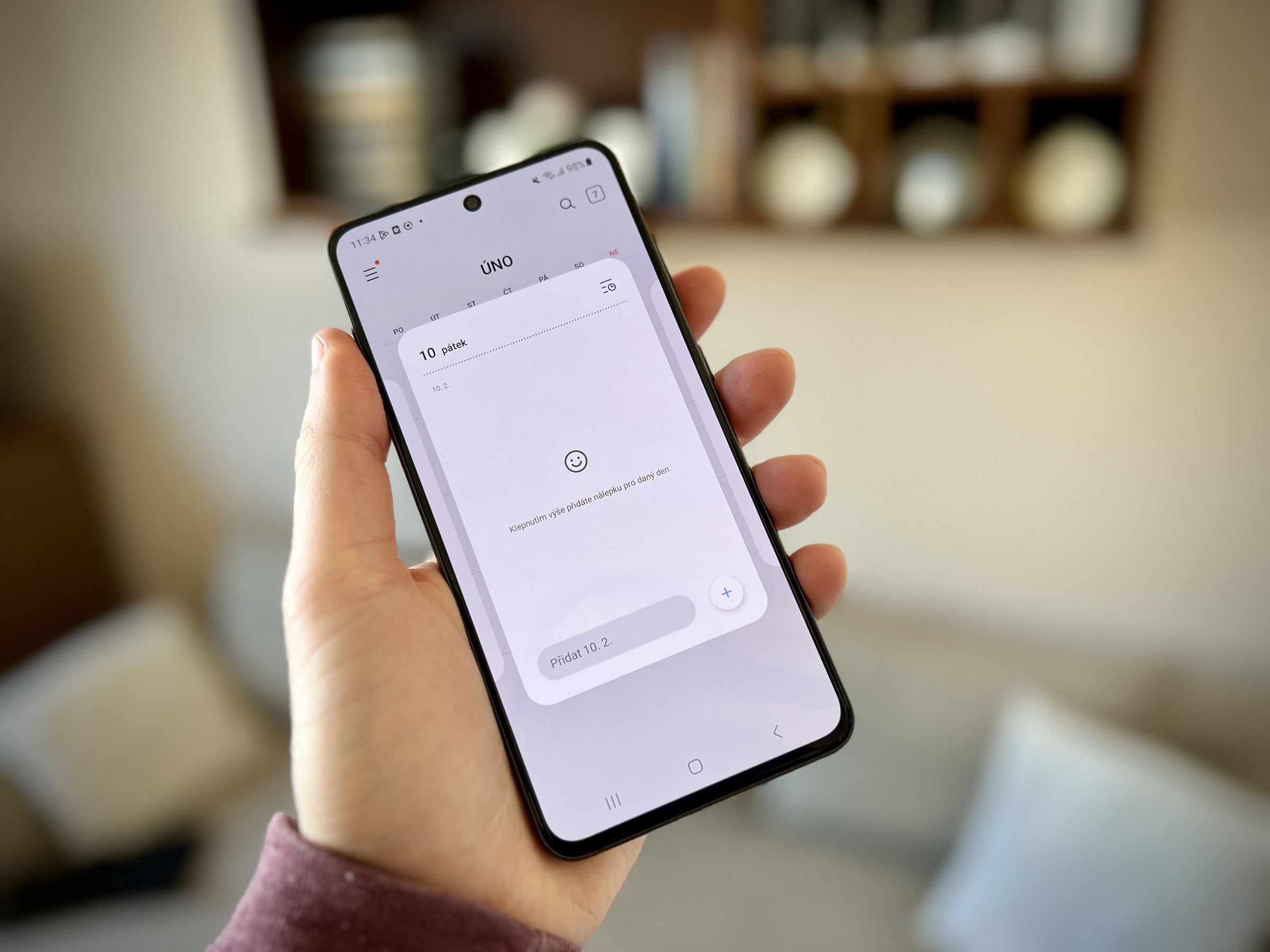


Jako vážně ? Článek jak udělat na Samsungu screen obrazovky ? To jsem dejte rovnou návod k obsluze… Trochu kreativity
Ne všichni začínající uživatelé Androidu toto zákonitě vědí, proto má takový návod své opodstatnění.
Ne, opravdu ani tak to své opodstatnění nemá!
Ten článek patří do doby před 10 lety! Dnes zcela zbytečný a jen aby bylo něco napsáno.
Příště prosím článek na téma: Jak zapnout mobilní telefon. A nebo: jak rozbalit krabičku s mobilním telefonem.
Tohle je vážně zcela zbytečný článek!!!
Vidíte pane Sateza a ten článek má 45000 přečtení.. tomu se říká seo 🙂 krásný den a možná proto vy neděláte weby a my ano 🙂 protože o tom víte nic
Pro me zbytecnej neni ty zmrde zasranej